
🙋♀️ สำหรับลูกค้าที่ใช้บริการแชทบอทของซีวิซ และขายสินค้าผ่านระบบบริการร้านค้าครบวงจร (Shop Service) แล้วใช้งานขนส่ง J&T Express อยู่ สามารถเชื่อมต่อทั้ง 2 ระบบเข้าด้วยกันได้แล้วค่ะ
มุมร้านค้าสามารถจัดการออเดอร์จากซีวิซ แล้วกดส่งกับ J&T Express ได้เลย แบบง่ายๆ สะดวกสบายที่สุด ✨
📲 ระบบสามารถอัปเดตออเดอร์ และการติดตามพัสดุถึงลูกค้าได้แบบ Real Time แทร็คได้เลยว่าพัสดุตอนนี้ อยู่ที่กระบวนการไหนแล้ว

📌 มุมร้านค้า มาดูวิธีการเชื่อมต่อกันค่ะ 📌
- ติดตั้ง ZWIZ.AI แชทบอท สมัครใช้งาน (เริ่มต้นทดลองฟรี)
- ลงทะเบียนสมัครเป็นลูกค้า VIP กับ J&T Express โดยการกดสมัครที่ระบบหลังบ้าน ZWIZ.AI ตามขั้นตอนด้านล่างได้เลยค่ะ

STEP 1 : เชื่อมต่อ J&T Express เพื่อใช้งานกับระบบ Zwiz.AI 🔗
อันดับแรกสำหรับการเชื่อมต่อขนส่ง เราจำเป็นที่จะต้องเข้าไปตั้งค่าที่อยู่ร้านค้าก่อน โดยเข้าไปที่หลังบ้านของระบบ ZWIZ.AI
เลือกหัวข้อ “ร้านค้า/เซลเพจ” (Shop/Salepage) แล้วไปที่แถบ “ช่องทางการขนส่ง” (Shipping Method)
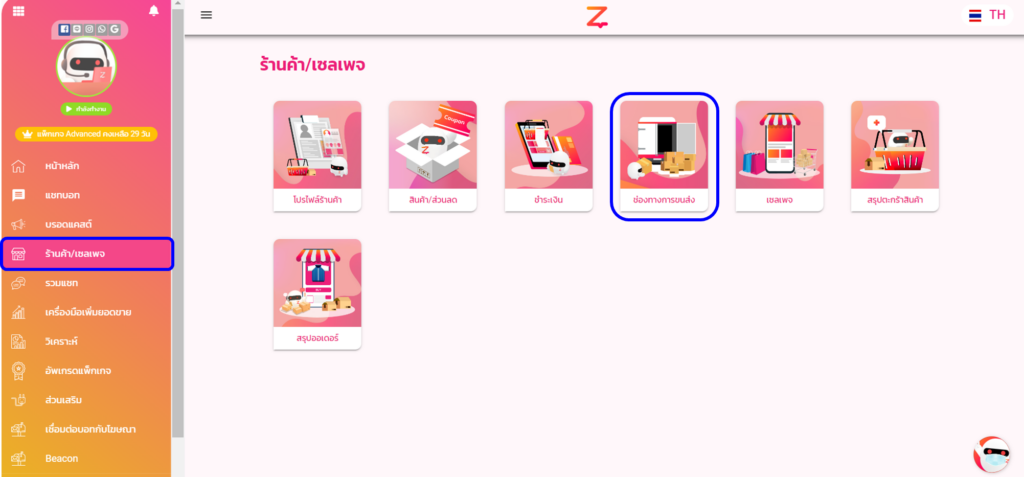
ต่อมากดไปที่ “ตั้งค่าหลัก” และกรอกที่อยู่ร้านค้า จากนั้นกดบันทึก
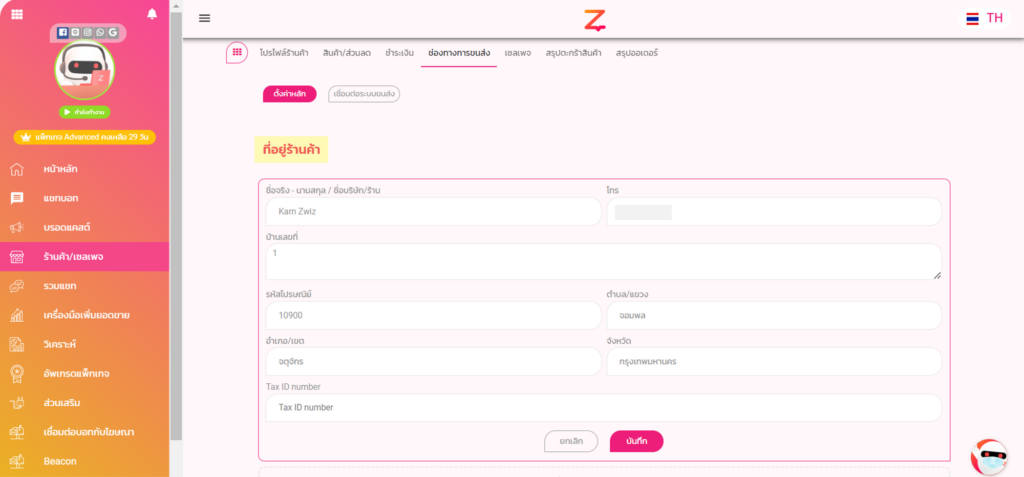

เมื่อทำการตั้งค่าที่อยู่ร้านค้าเรียบร้อย ให้กดปุ่มหัวข้อ “เชื่อมต่อระบบขนส่ง” และไปด้านล่างเพื่อหาหัวข้อ “J&T Express ” เพื่อทำการเชื่อมต่อ
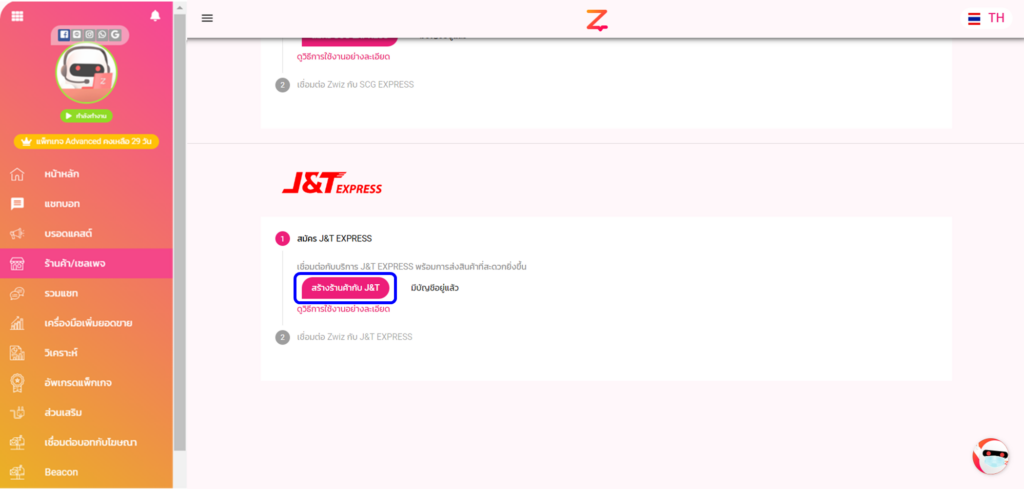
*ในการเชื่อมต่อ กรณียังไม่มี account กับ J&T Express ให้กดปุ่ม “สร้างร้านค้ากับ J&T ” หรือ หากมีบัญชีอยู่แล้ว กด “มีบัญชีอยู่แล้ว” ได้เลยค่ะ
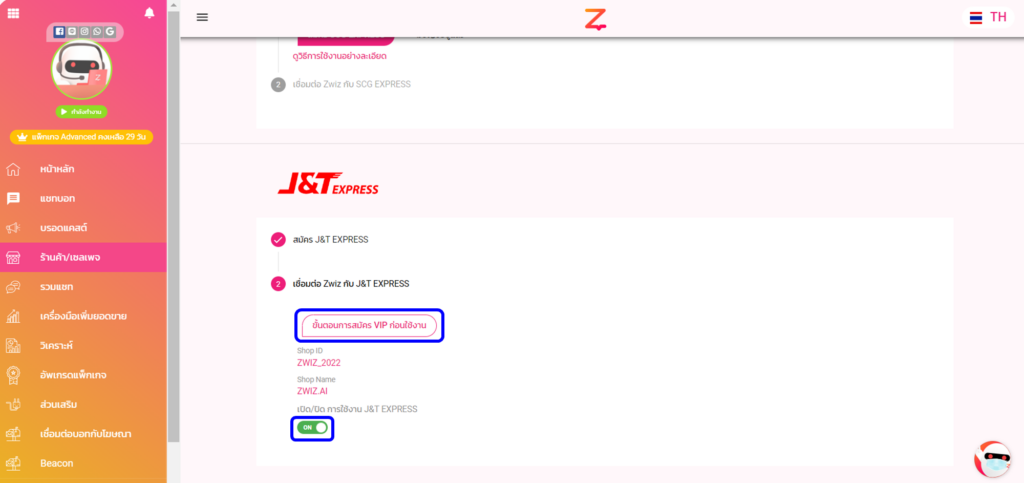
เมื่อกดแล้วจะได้ shop name / shop id เพื่อนำไปทำการสมัครกับสาขา
หรือ กดเข้าไปอ่านขั้นตอนการสมัคร VIP ก่อนใช้งาน และทำการกดปุ่ม กรอกแบบฟอร์ม และรอให้ทางทีมงาน J&T ติดต่อไปค่ะ
** ตอนไปสาขา หรือ กรอกฟอร์มต้องแจ้งว่าแพลตฟอร์ม/ระบบการจัดการออเดอร์ที่ใช้อยู่คือ ZWIZ_AI สำหรับเปิดใช้งานเชื่อมต่อกับระบบซีวิซนะคะ **
ทำการเปิดใช้งาน J&T Express เป็นสีเขียวได้เลย
เท่านี้ก็จะเชื่อมต่อระบบ ZWIZ.AI กับ J&T Express เรียบร้อย 🎉

STEP 2 : วิธีการใช้งานบนระบบ ZWIZ.AI เมื่อมีลูกค้าสั่งสินค้าเข้ามา📕
— เวลามีออเดอร์เข้า / เวลาลูกค้าสั่งซื้อมาจะเป็นยังไงต่อ ??
- ร้านค้าสามารถเข้าไปเช็คคำสั่งซื้อ/ออเดอร์ได้ที่ ระบบหลังบ้าน ZWIZ.AI เมนู บริการร้านค้าครบวงจร (Shop Service) >> หัวข้อ สรุปออเดอร์ (Order Summary)
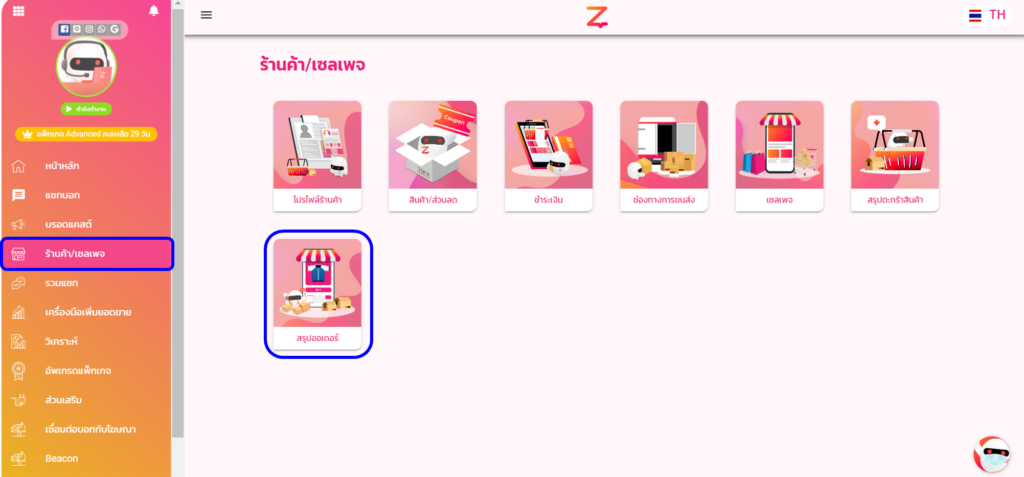
- ร้านค้าสามารถตรวจสอบหลักฐานการชำระเงิน และ อัปเดตสถานะออเดอร์ที่ต้องการส่งกับ J&T Express เป็น “จ่ายแล้ว” (Paid) เท่านั้น (จากรอตรวจสลิป/Reviewing)
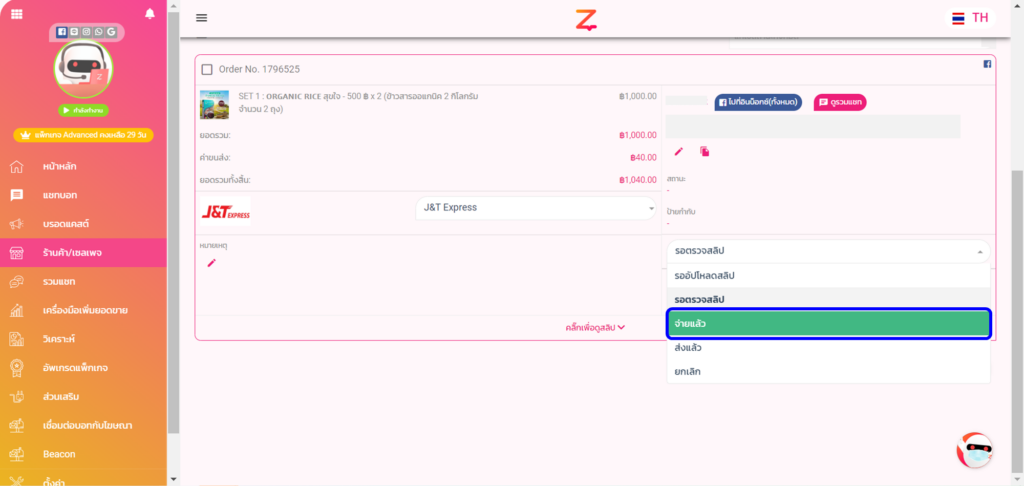
- แล้วติ๊ก เลือกออเดอร์ที่ต้องการ หรือ เลือกทั้งหมด >> แล้วกดส่งกับ J&T Express
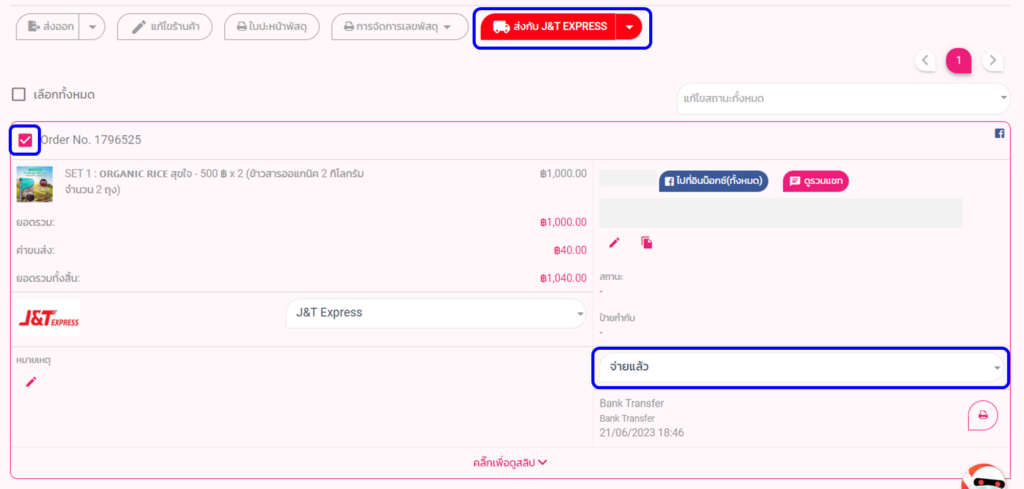
4. หากส่งไปถึงเรียบร้อย จะขึ้น สำเร็จ
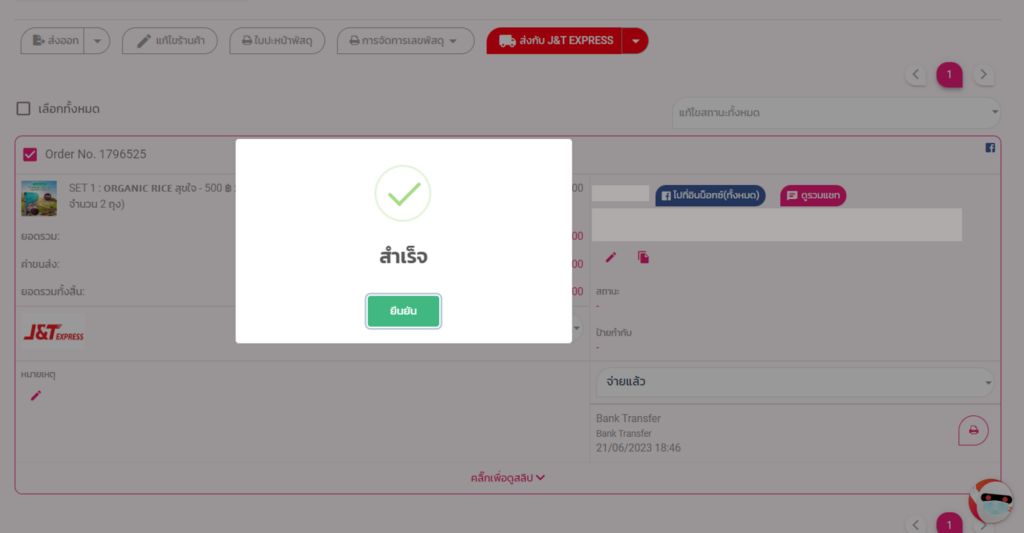
- สามารถ ทำการปริ้นใบปะหน้าพัสดุได้เลย โดยการติ๊ก เลือกออเดอร์ที่ต้องการ -> กด ลูกศร (ข้างปุ่มส่งกับ J&T EXPRESS) -> กดพิมพ์ใบปะหน้าพัสดุ
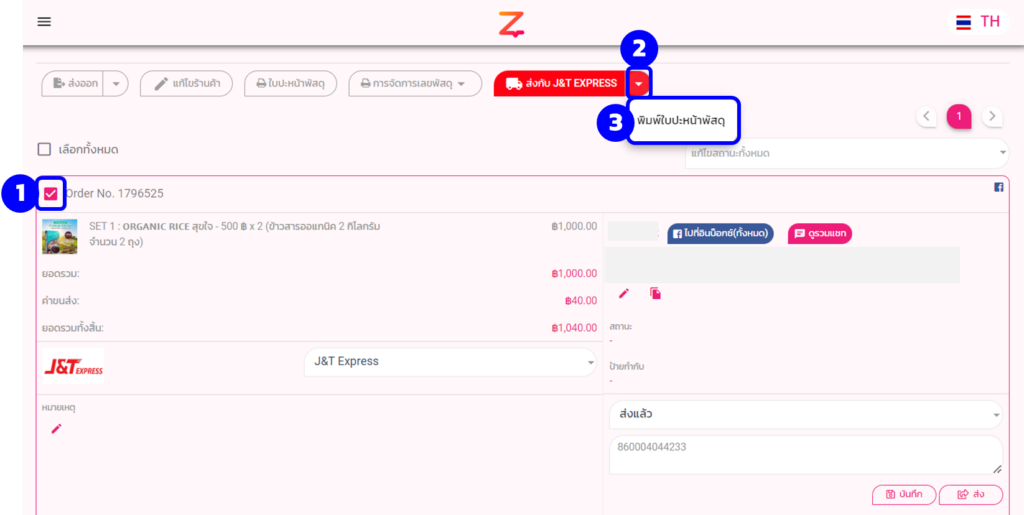
(หน้าต่างละไม่เกิน 100 ใบปะหน้า)
TIPS✨ : สำหรับออเดอร์ที่มีโน๊ต หมายเหตุ สามารถแสดงบนใบปะหน้าของ J&T ได้ด้วยนะ โดยมีเงื่อนไขดังนี้
– จำนวนตัวอักษรแสดงบนช่องหมายเหตุ ต้องไม่เกิน 99 ตัวอักษร ถ้าเกินจะไม่สามารถนำมาแสดงได้
– กรณีกดส่งกับJ&Tแล้ว หลังจากนั้นทำแก้ไขข้อความ หมายเหตุ ที่ฝั่ง zwiz จะไม่มีผลกับ หมายเหตุ บนใบปะหน้า J&T
ข้อความจะแสดงเป็นข้อความตามที่เคยส่งไป
- และ จะมีอัปเดตเลขเลขพัสดุที่ออเดอร์นั้นๆให้เลย
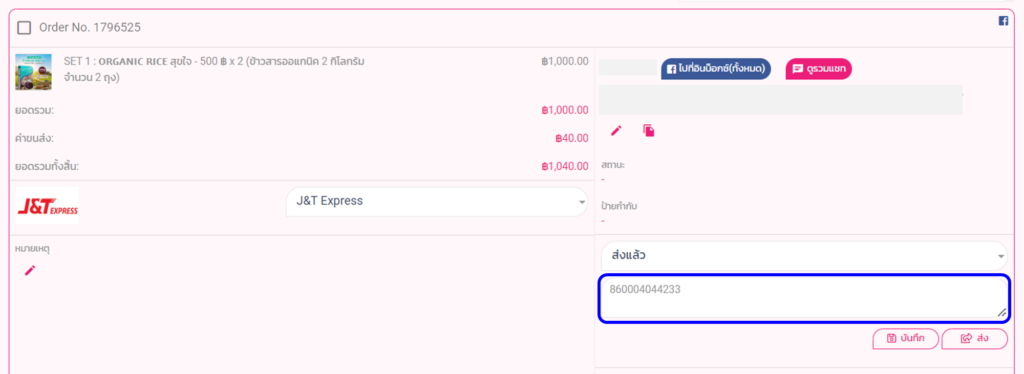
เท่านี้ก็เป็นอันทำการลงระบบส่งพัสดุไปที่ J&T Express เรียบร้อยค่ะ
Note: การเชื่อมต่อกับ J&T Express จะสามารถใช้ได้กับแพ็กเกจพรีเมี่ยมขึ้นไปเท่านั้น
ติดตั้งเลย!
หากคุณมีคำถาม หรือ ต้องการให้ทีมงานช่วยเหลือ
คลิกที่ “รูปน้อง Zee” หรือ ติดต่อที่เพจ ZWIZ.AI หรือ เข้า Group ZWIZ.AI
เพื่อคุยกับทีมงานได้เลย
สำหรับลูกค้าธุรกิจ Enterprise บริษัทเรามีบริการตั้งแต่ Consult, Design, Development, Maintain ระบบ AI Chatbot และ Data Analytics รบกวนติดต่อที่ E-mail: sales@zwiz.ai เพื่อนัดนำเสนองาน ดูเพิ่มเติมที่ Enterprise Showcase

